Все способы:
Способ 1: Принудительный перезапуск
Если на Android-устройстве не открывается магазин Google Play, чаще всего это означает сбой именно в работе самого софта. Даже если недавно вы пользовались им, есть вероятность, что приложение перестало работать в фоне, из-за чего его теперь не удается запустить. Принудительно закрыть и снова запустить его можно с помощью встроенных возможностей:
- Откройте системные «Настройки», затем выберите раздел «Приложения», а потом – «Управление приложениями».
- В списке найдите приложение Google Play и тапните по него названию. В следующем окне нажмите на кнопку «Остановить» и подтвердите действие.
- После этого снова запустите магазин, выбрав соответствующую иконку на рабочем столе или в главном меню.
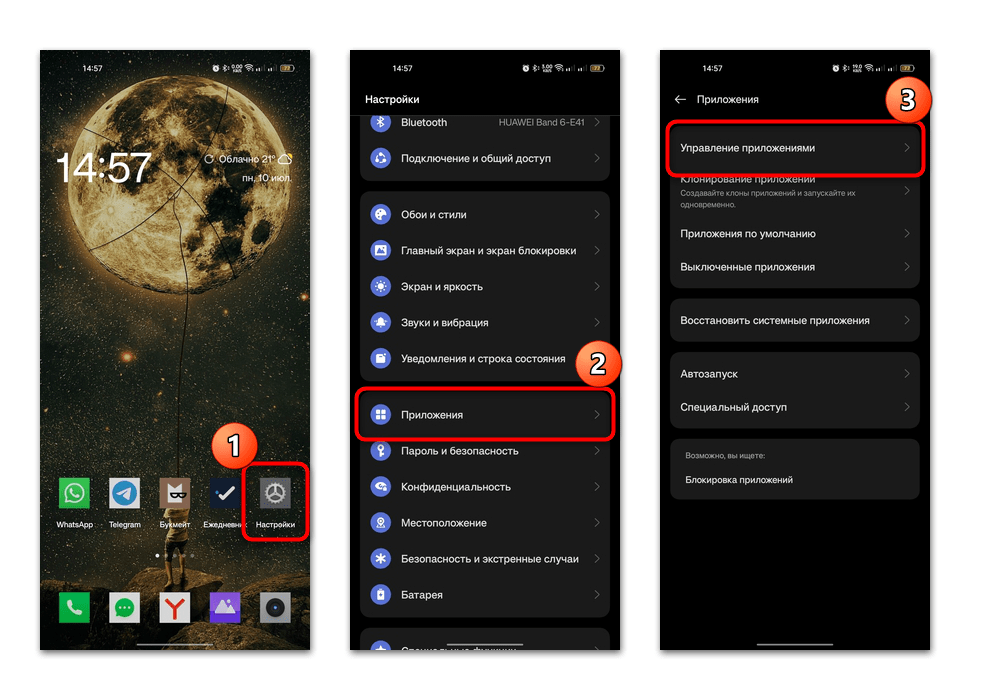
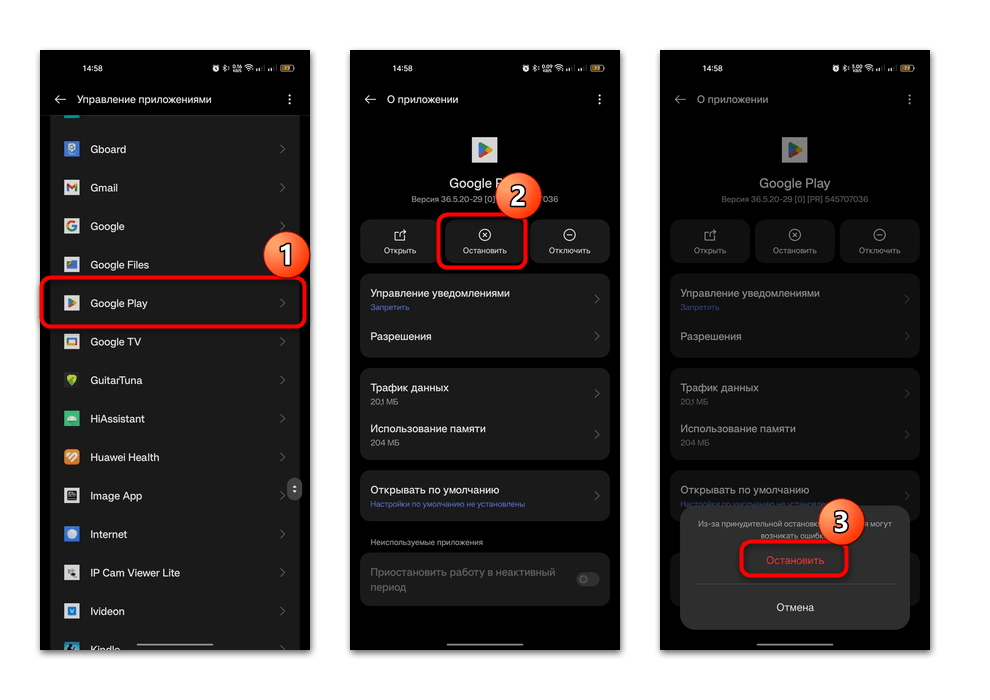
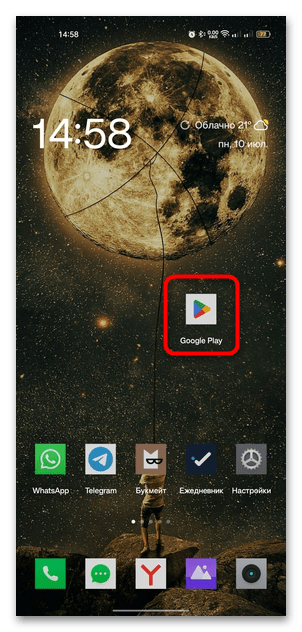
Также можете вовсе отключить софт, затем снова включить. В этом случае могут быть сброшены различные ошибки, которые возникли в работе Google Play.
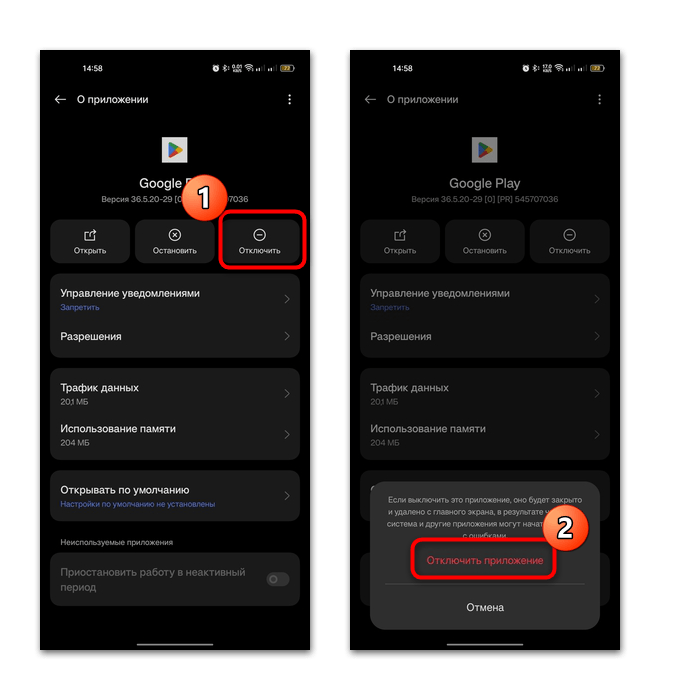
Следует отметить, что иконка Google Play после принудительного отключения пропадет с рабочего стола – ее придется размещать там заново.
Способ 2: Очистка кеша и данных приложения
Бывает, что проблема при запуске появляется, когда скапливается слишком много неактуальных временных данных. Рекомендуем вручную очистить кеш и удалить данные Google Play. Для этого через «Настройки» и раздел «Приложения» откройте окно с информацией о магазине (предыдущий способ, Шаги 1 и 2), но выберите строку «Использование памяти» — здесь и очищается кеш.
Чтобы сбросить программные настройки магазина, тапните по кнопке «Удалить данные» и подтвердите действие. Скорее всего, вам потребуется вновь вводить логин и пароль от аккаунта Google после запуска.
То же самое можете проделать еще с двумя программами, которые непосредственно связаны с магазином Google Play, – «Сервисы Google Play» и «Google Services Framework». Второй утилиты может не оказаться в списке установленного софта, поэтому тапните по трем точкам вверху и выберите отображение системных процессов.
Способ 3: Удаление обновлений
Еще один способ, часто помогающий исправить ошибку с запуском Google Play, — это удаление обновлений, которые могли быть, например, неправильно установлены из-за сетевых сбоев или вирусных атак. Делается это также через окно с описанием программы в системных «Настройках»: коснитесь трех вертикальных точек в верхнем правом углу и выберите пункт «Удалить обновления», затем подтвердите действие.
Состояние магазина приложений вернется к тому, которое было изначально на вашем устройстве. Если получится его запустить, то через время он автоматически будет обновлен, и вы получите актуальную, но при этом работающую версию.
Способ 4: Включение системных приложений
Проблемы с запуском некоторых приложений, включая Google Play, также могут быть связаны с тем, что некоторые системные программы были отключены по различным причинам. Через раздел со списком установленного софта включите отображение системных процессов (см. Способ 2, последний скриншот), затем найдите «Диспетчер загрузки» и выберите его, затем включите софт, если он отключен.
То же самое нужно проделать и с приложением «Аккаунты Google», если оно есть в списке ваших программ.
Способ 5: Исправление системных сбоев
Иногда причина кроется не в работе приложения, а в самой системе. Как правило, некритические сбои решаются стандартной перезагрузкой смартфона. Достаточно удерживать кнопку включения, пока не появится меню питания, или же использовать одновременно аппаратные кнопки включения и увеличения громкости (это зависит от настроек вашей системы).
Поскольку большинство Android-устройств плотно взаимодействуют с сервисами Google, это может затруднить использование различных функций. Если ни один способ из статьи не помог, то может потребоваться сбросить настройки телефона к заводским. Ранее наш автор разбирал способы восстановления настроек системы в отдельном руководстве.
Подробнее: Сброс настроек на Android-устройстве
Дополнительная информация
Проблемы с запуском различных предустановленных сервисов нередко возникают после того, как вы попытались получить права Суперпользователя (рут-права) и сделали это неудачно либо необдуманными действиями удалили важный системный компонент. Тогда сможет помочь перепрошивка гаджета. Несмотря на то, что эта процедура довольно трудоемкая, справиться с ней несложно, если следовать инструкции на нашем сайте.
Подробнее: Перепрошиваем телефон с Android
Если ваше устройство не зависит от сервисов Google, то фирменный магазин, скорее всего, вы устанавливали дополнительно. В этом случае можно просто переустановить приложение, предварительно удалив его из ОС.
Также рекомендуем ознакомиться с нашими отдельными статьями о наиболее распространенных ошибках, которые возникают при попытке запуска магазина Play Маркет. Вероятно, какое-то решение проблемы окажется полезным для вашей ситуации.
Подробнее: Код ошибки 20 / 403 / 492 / 927 / DF-DFERH-01 в Плей Маркете
 Наша группа в TelegramПолезные советы и помощь
Наша группа в TelegramПолезные советы и помощь
 lumpics.ru
lumpics.ru
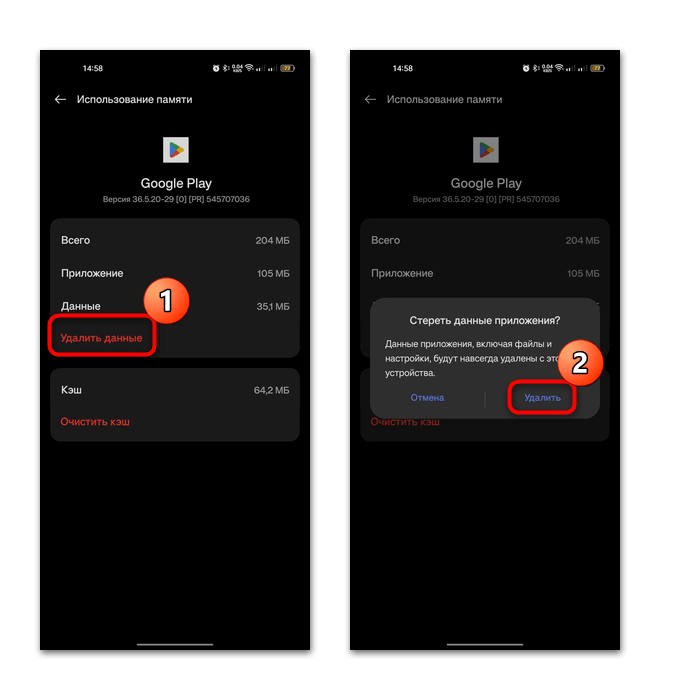
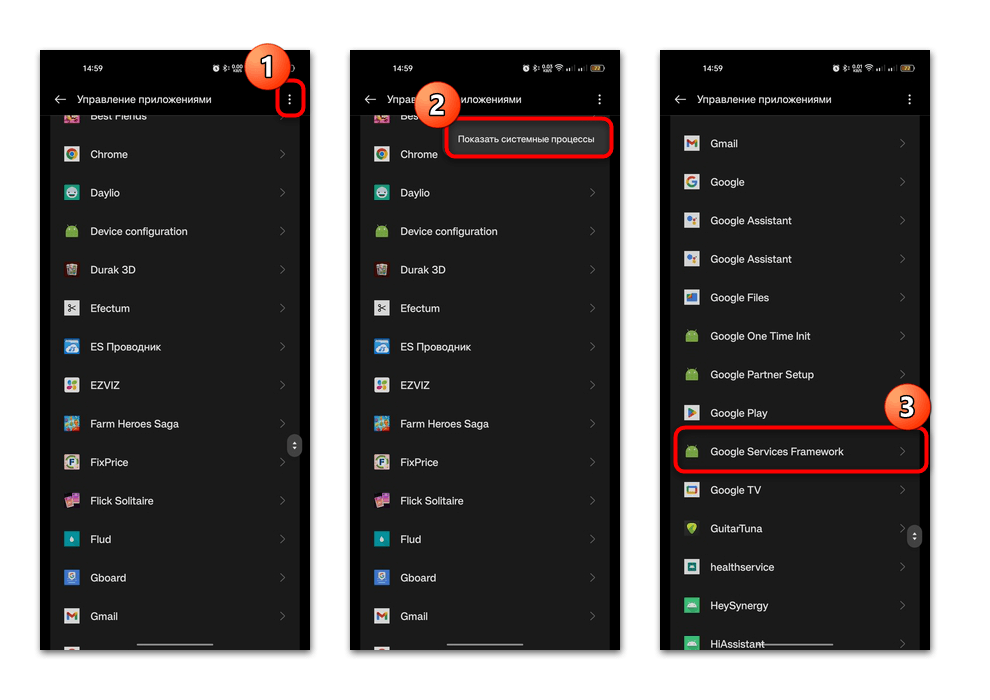
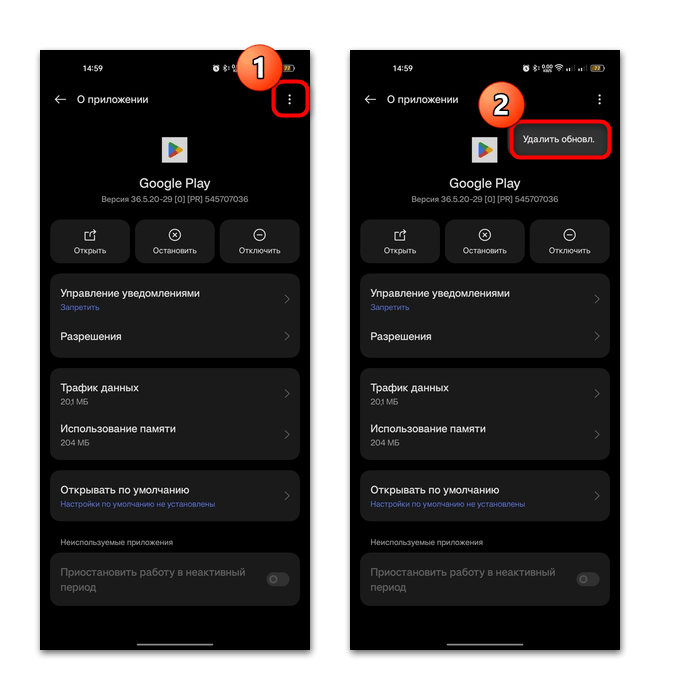
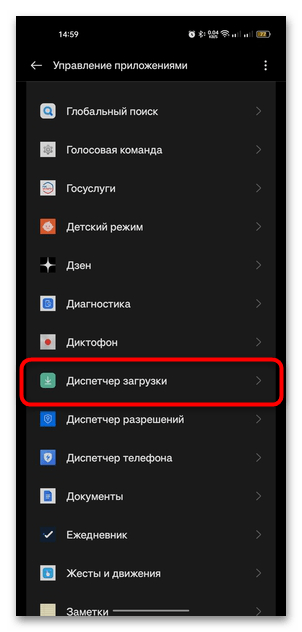
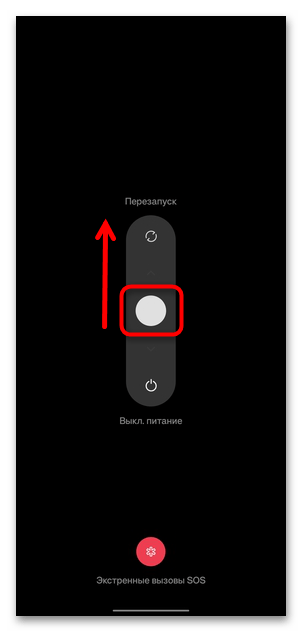
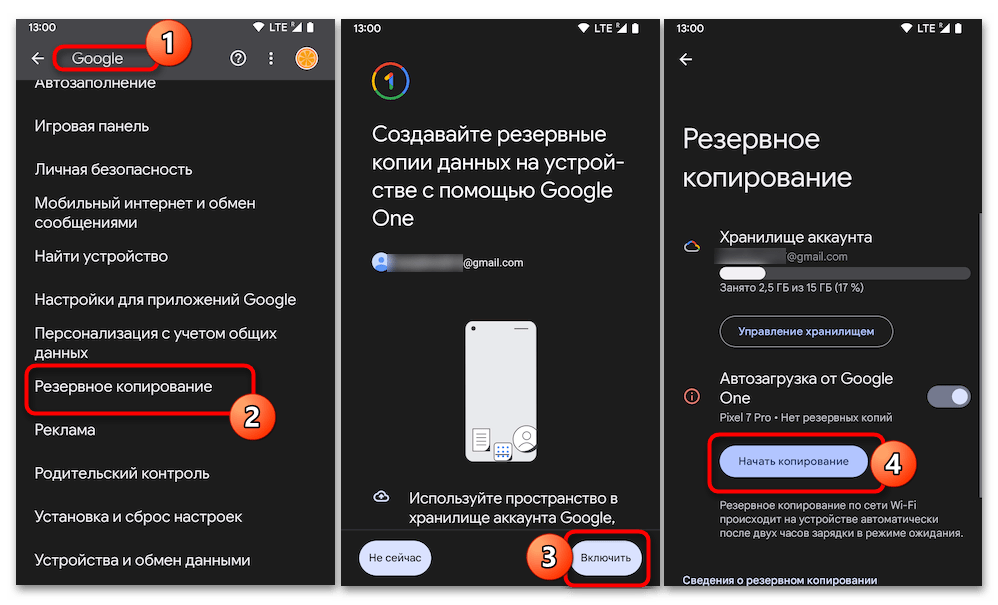
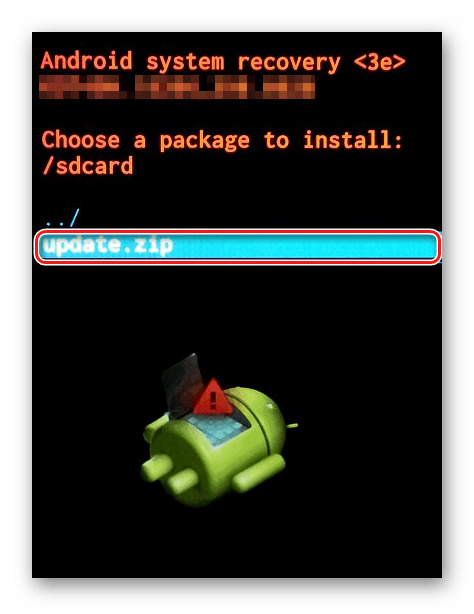

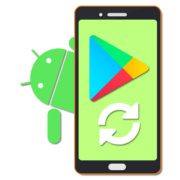
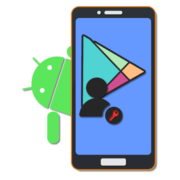

почти все смартфоны это параша